iPhone の画面が自動的に暗くなる 10 の理由
ただし、過熱などの深刻なハードウェアの問題が原因で iPhone 画面が暗くなる可能性があります。以下では、最大の明るさでも iPhone の画面が自動的に暗くなる理由、機能を切り替えて停止する方法、およびそれらの変更を加える価値があるかどうかを見ていきます。
1. 明るさの自動調整
ほとんどの場合、明るさの自動調整機能により、iPhone の画面が自動的に暗くなります。 iPhone の前面カメラの近くに取り付けられた環境光センサーを利用して、周囲の光の状況に応じて画面の明るさを調整します。
屋外にいるときは画面が明るくなり、暗い場所では電力を節約し目の疲れを避けるために画面が暗くなります。
デフォルトで有効になっていますが、iPhone の自動明るさ調整を無効にすることができます。これを行うには、[設定] > [アクセシビリティ] > [表示とテキスト サイズ] に移動し、一番下までスクロールして、[自動明るさ] をオフにします。
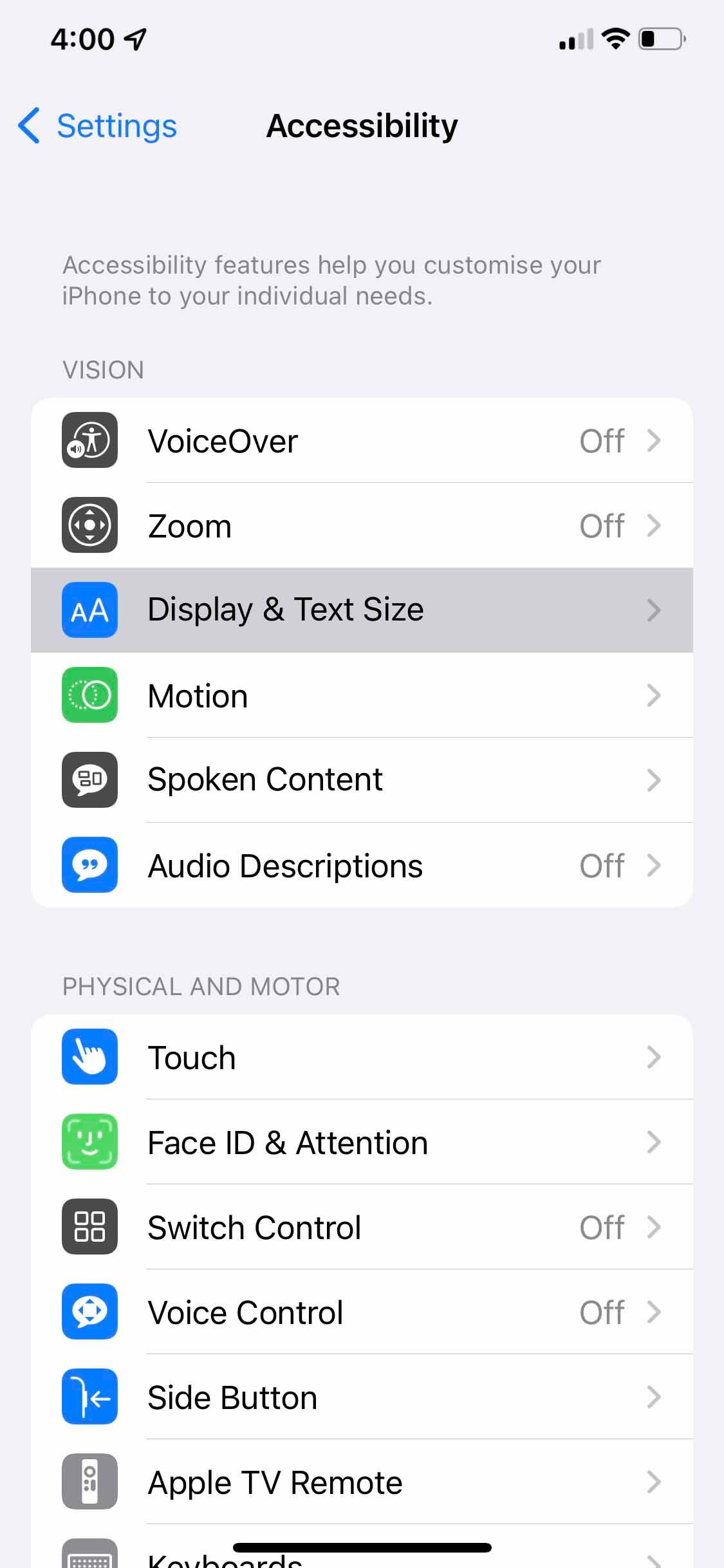
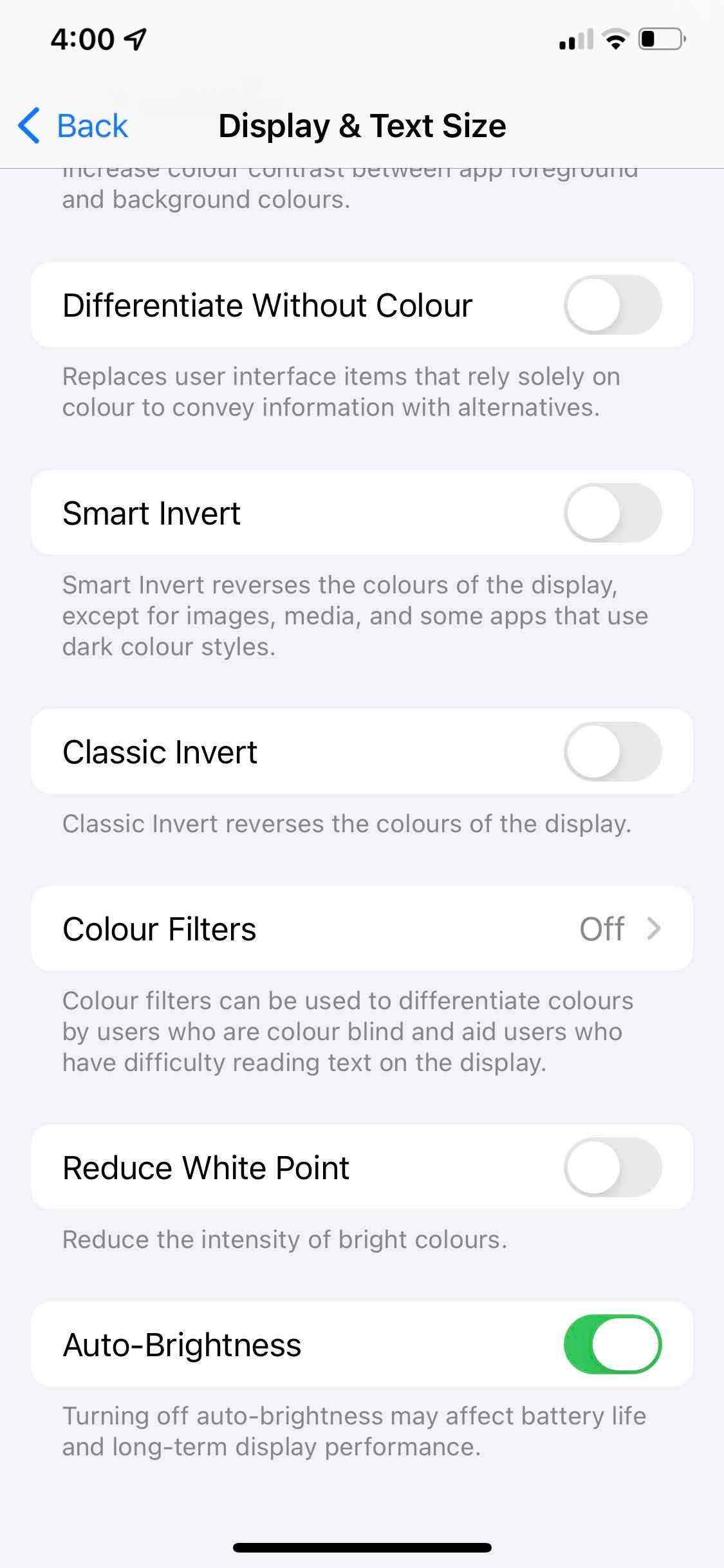
2. True Tone
周囲の光も色に影響します。たとえば、暖かい光では、色はより黄色く見えます。これに対抗し、常に色の精度を確保するために、Apple はセンサーを使用して周囲の光に応じて画面の色を調整する True Tone 機能を iPhone に追加しました。
デフォルトで有効になっている優れた機能ですが、特定の照明の下では画面が薄暗く(または彩度が低く)見える場合があります。したがって、これをオフにすると、暗さの問題が解決され、iPhone 画面の黄ばみが修正される可能性があります。これを行うには、[設定] > [ディスプレイと明るさ] に移動し、True Tone をオフにします。
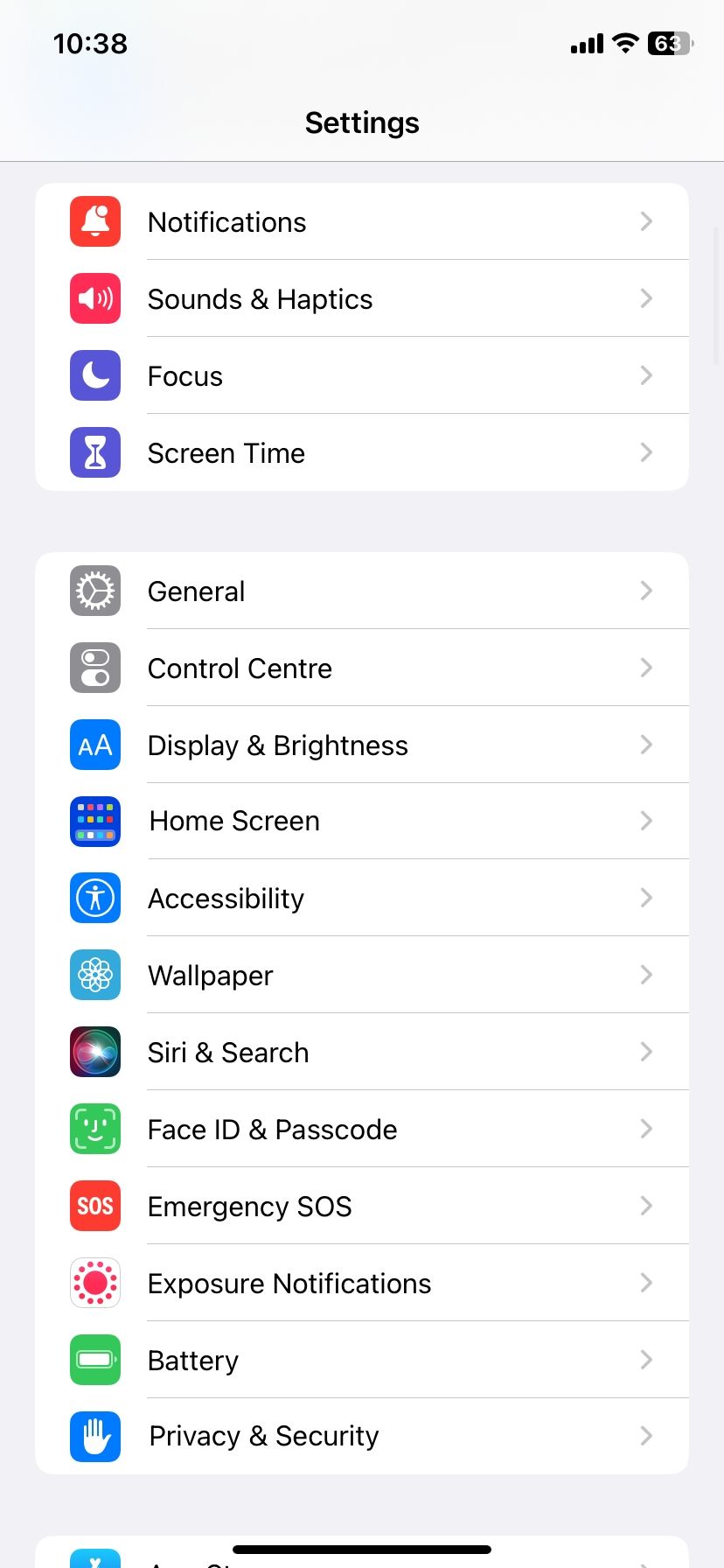
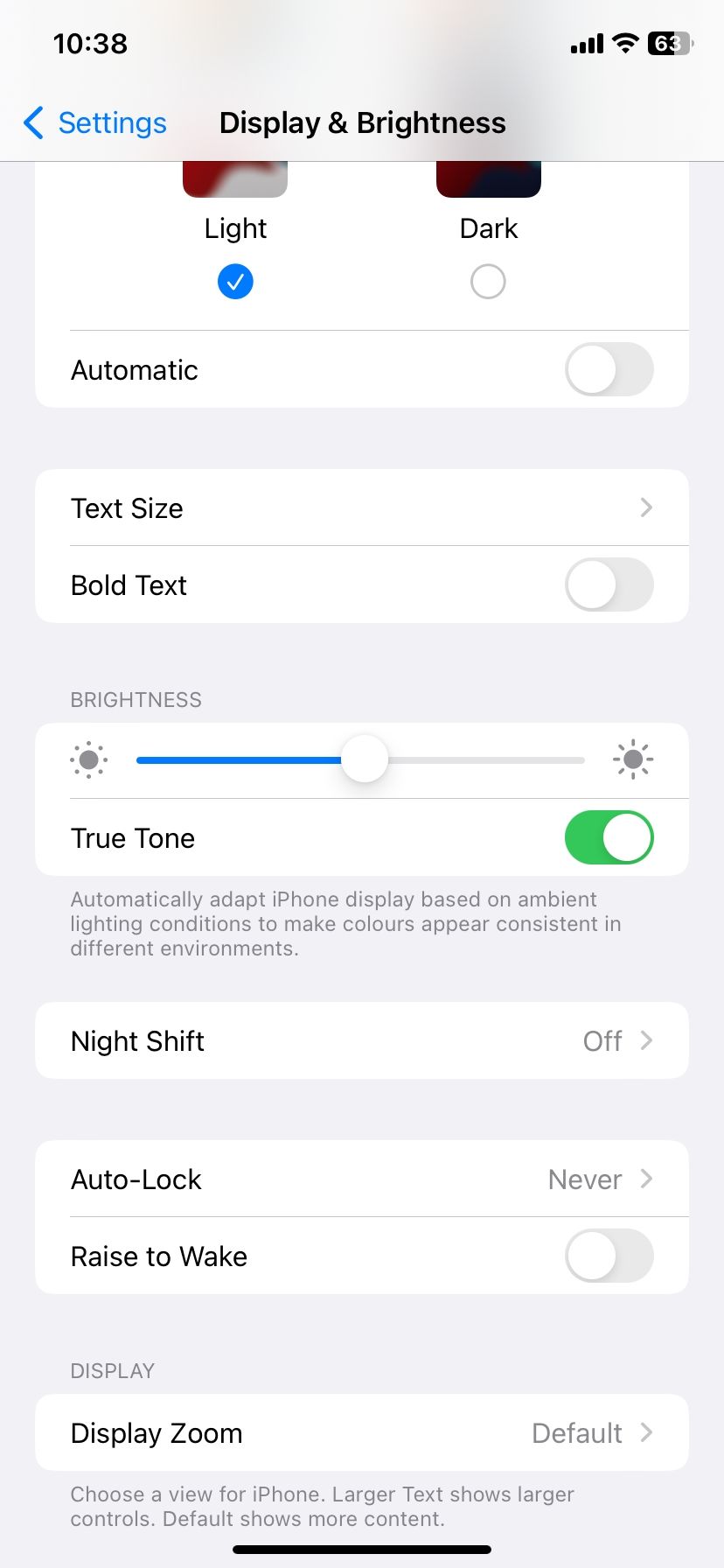
iPhone でコントロールセンターを開き、明るさスライダーを押して [True Tone] をタップして、True Tone を無効にすることもできます。
3. Night Shift
Apple は、夜間に目に入るブルーライトを軽減するための Night Shift 機能を iPhone、iPad、Mac に搭載しています。この機能は基本的にディスプレイにオーバーレイを追加し、温かみのある見た目にします。
Night Shift を使用すると、画面が暗く見える場合もあります。また、通常は日没後に自動的にオンになるようにスケジュールされているため、画面の減光効果が自動的に行われるように見える場合があります。これを回避するには、Night Shift を常にオンにしてブルーライトを軽減するか、[設定] > [ディスプレイと明るさ] > [Night Shift] から完全にオフにします。
4. 自動ロック
自動ロック機能も、iPhone の画面がランダムに暗くなる原因である可能性があります。一定時間(30 秒など)操作がないと iPhone が自動的にロックされ、他の人が iPhone にアクセスできないように設計されています。
したがって、非アクティブ状態が数秒続くと、画面が暗くなります (電話が自動的にロックされようとしていることを示します)。そして、完全な期間が終了すると、iPhone は自動的にロックされます。
ただし、設定した時間が短すぎると、画面が暗くなることがよくありますが、これはランダムである可能性があります。 [設定] > [表示と明るさ] > [自動ロック] に移動して、期間を変更します。
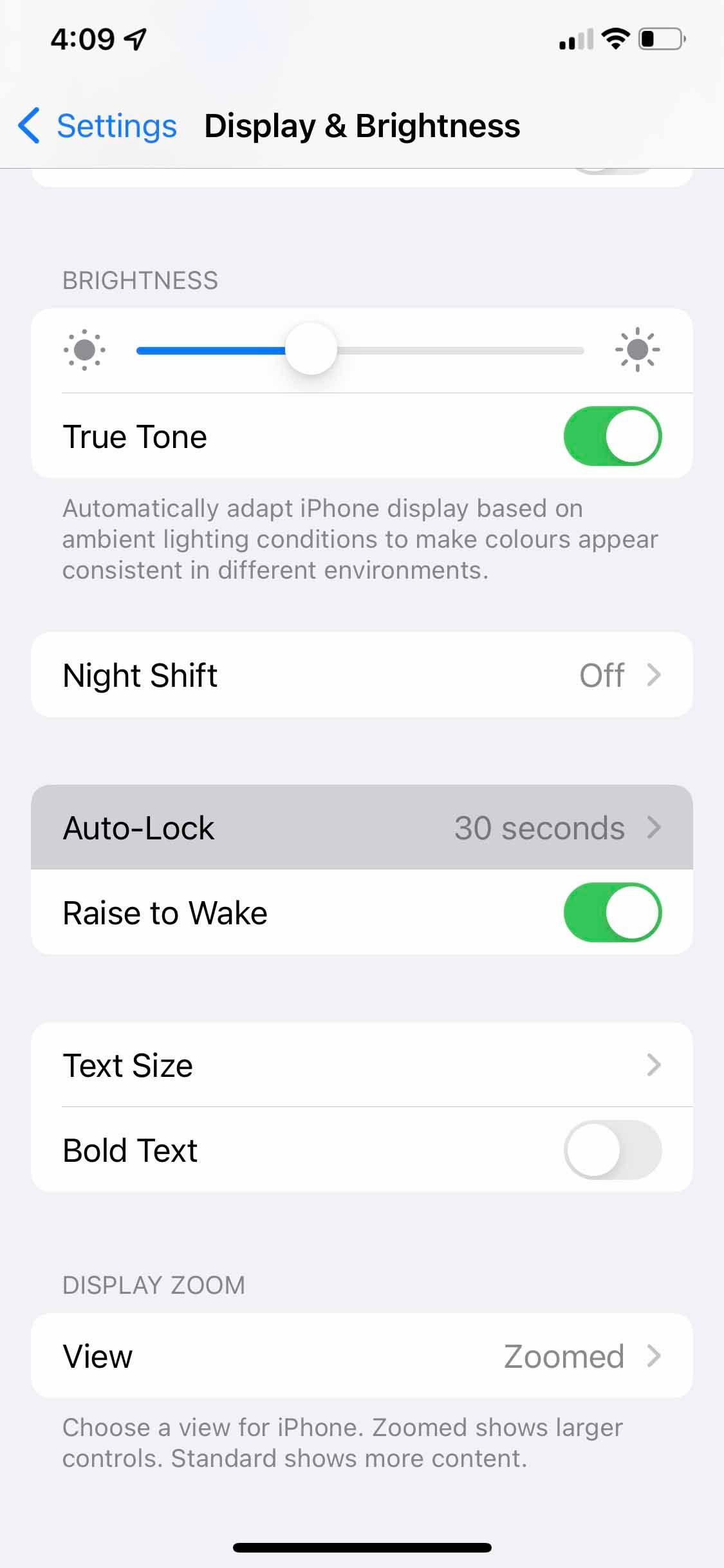
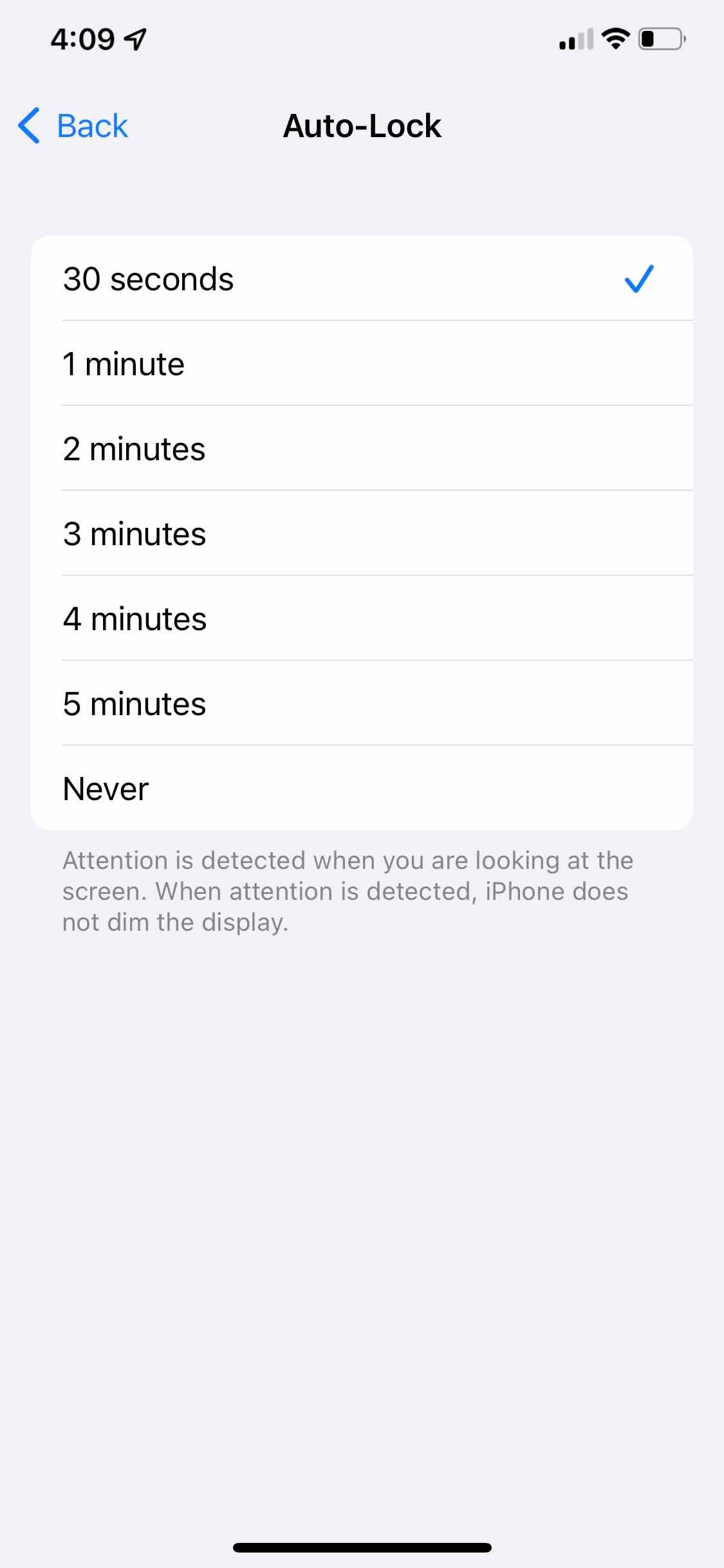
iPhone の画面が暗くなるのを防ぐために設定した時間が長ければ長いほど、バッテリーの消費量が多くなり、バッテリー寿命を延ばす必要がある場合には逆効果になります。
5. ダークモード
この機能は、背景カラーパレットを黒と濃いグレーに変更することにより、iPhone 上の明るい色のメニュー、コントロール、背景の多くを暗くします。ダークモードはiPhoneの明るさには影響しませんが、暗く見える場合があります。
[設定] > [ディスプレイと明るさ] からオフにしてみてください。あるいは、Night Shift 機能と一緒に夜間にスケジュールすることもできます。これにより、夜間は意図的に画面を暗くしながら、一日中画面を明るく鮮やかに保つことができます。
6. アテンション アウェア機能
Apple は、iPhone の Face ID センサーを使用してアテンション アウェア機能を有効にし、画面を見ていないと画面を暗くします。
自動ロック機能と注意喚起機能は連携して動作します。自動ロックを 1 分に設定している場合、その時間の間ユーザーが注意を払わなかった場合、iPhone は自動的にロックされます。しかし、画面に触れていなくても画面を見ると、Attendance Aware はあなたがまだ見ていることを認識し、設定した時間が経過した後でも iPhone をロックしません。
そのため、この機能がオフになっていると、iPhone がロックする準備をしているときに画面を見ているときでも、画面がランダムに暗くなる可能性があります。 [設定] > [Face ID とパスコード] > [注意認識機能] に移動してオンにできます。
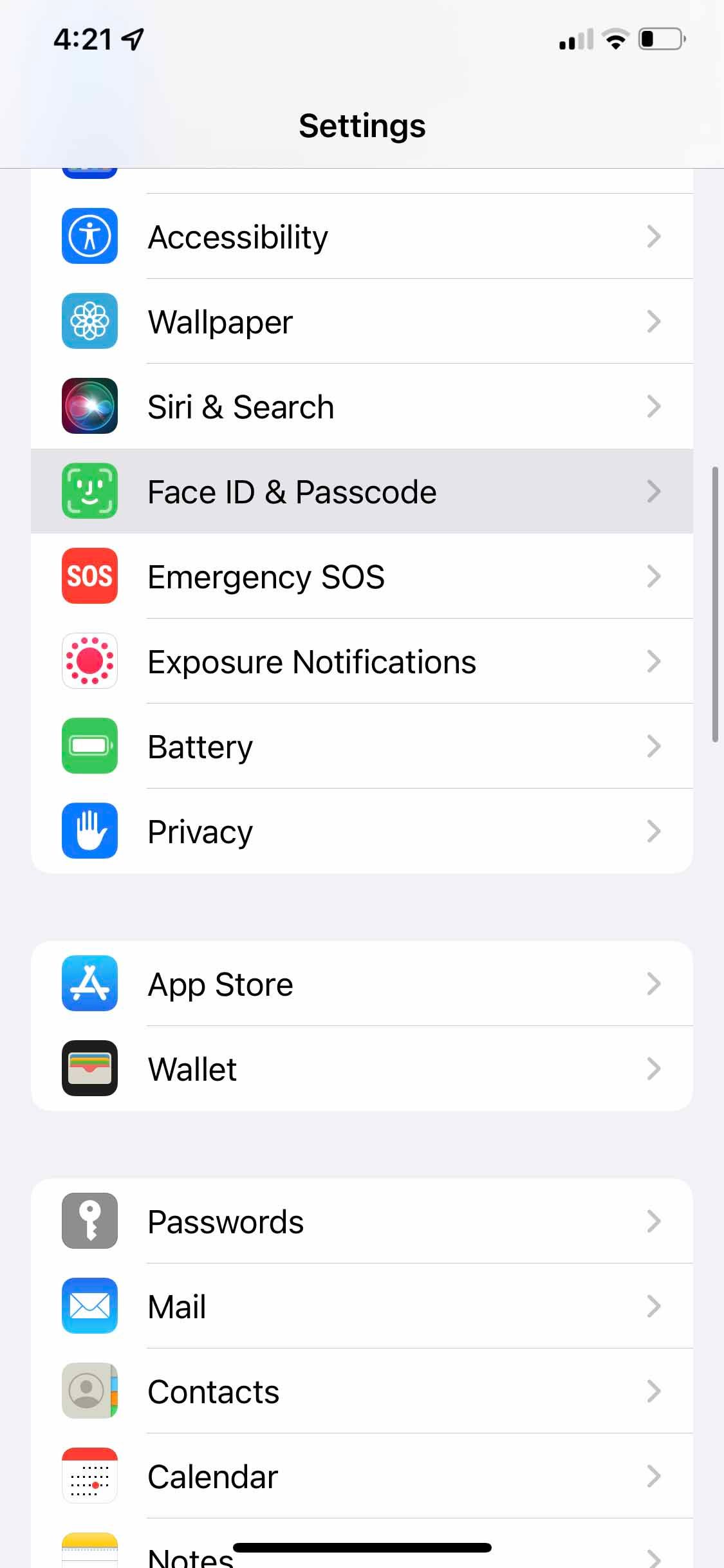
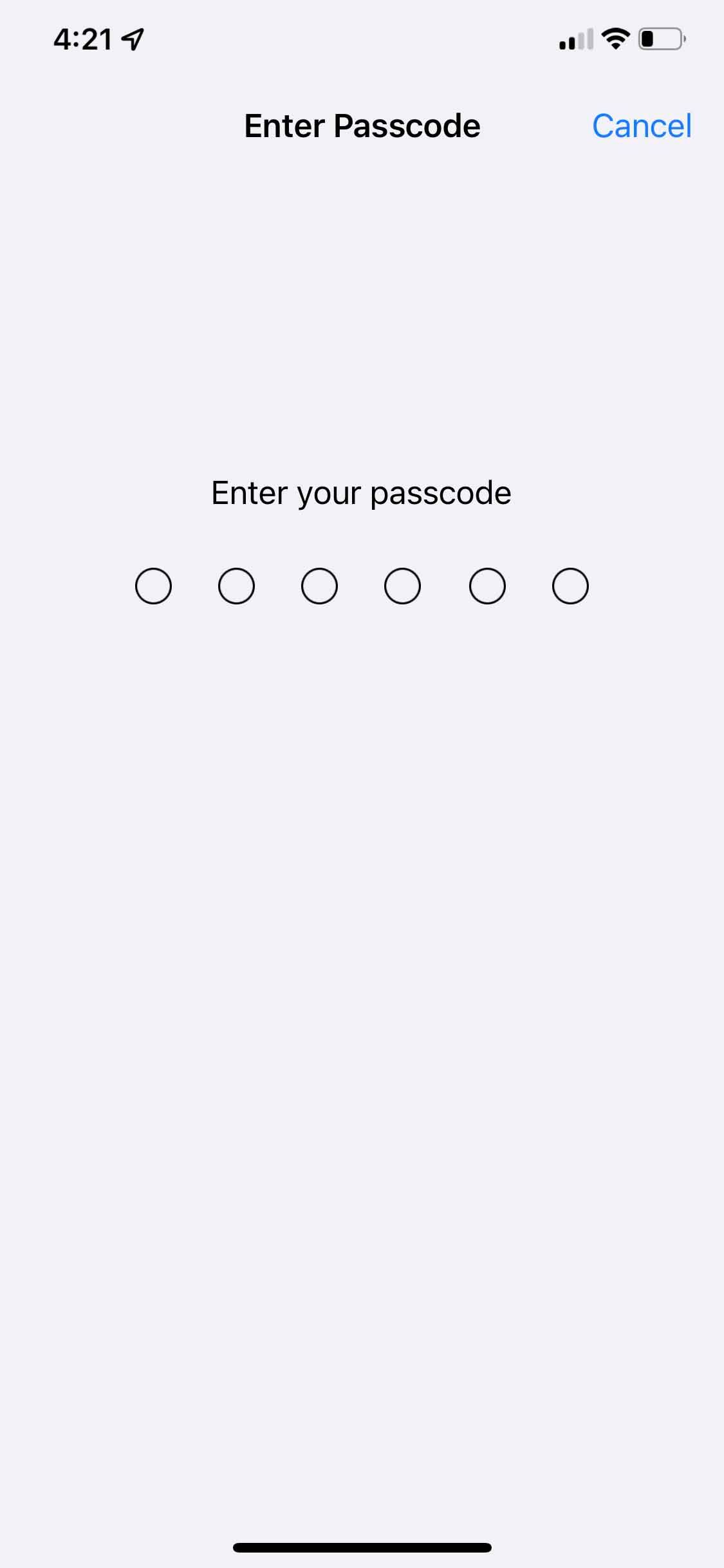
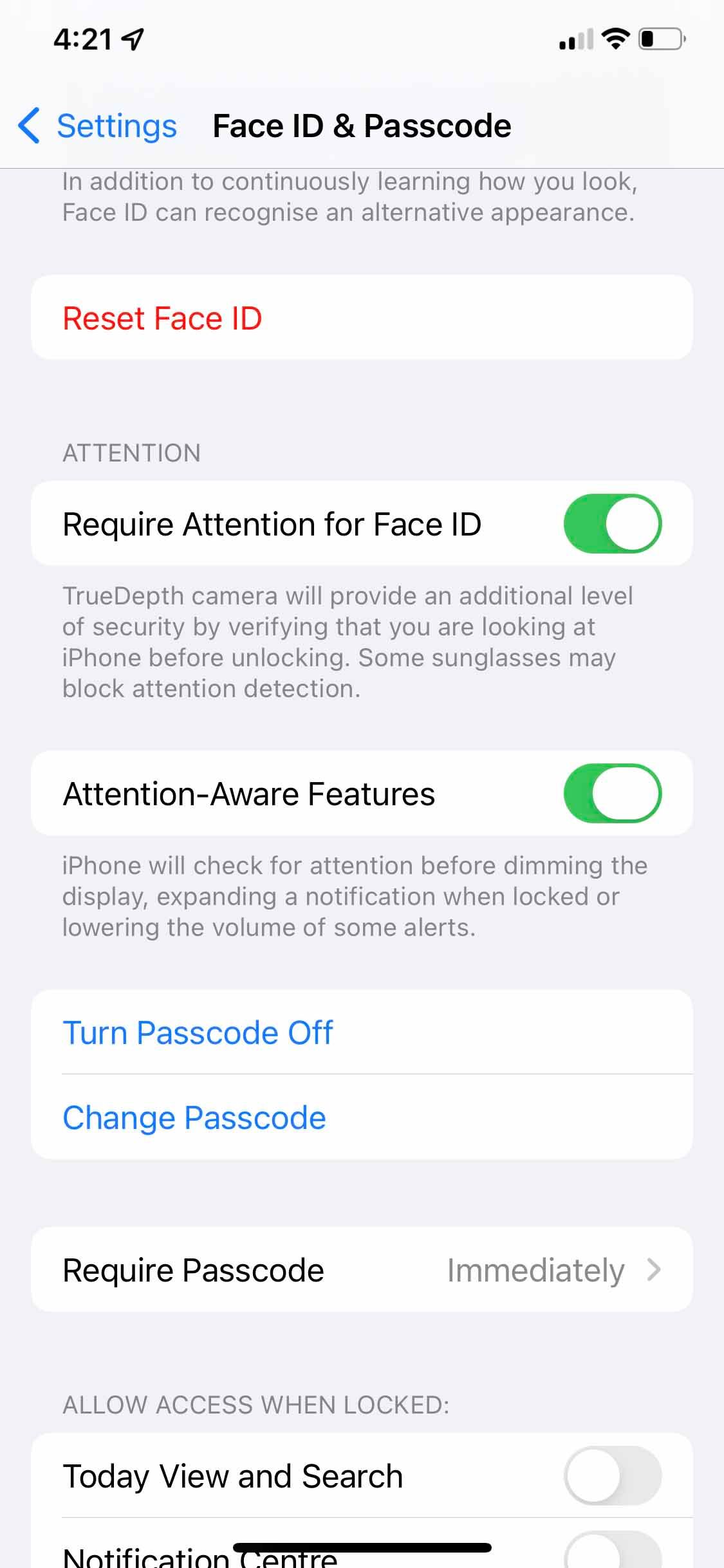
これを行うと、自動ロックが有効になっているときに iPhone の画面がランダムに暗くなる問題が解決される可能性があります。
7. 低電力モード
iPhone の低電力モードは、バックグラウンドでの動作を減らして電力を節約し、携帯電話を長持ちさせる設定です。
この機能は、電子メールの取得から、自動ロック機能や画面の明るさなどの視覚効果に至るまで、あらゆるものに影響します。したがって、これが iPhone がランダムに暗くなるもう 1 つの理由である可能性があります。
この機能をオフにするには、[設定] > [バッテリー] に移動し、低電力モードを切り替えます。詳細については、iPhone 低電力モード ガイドをご覧ください。
8. 過熱
過熱とは、温度が安全範囲を超えたため、iPhone に黒い画面が表示され、「使用する前に iPhone を冷却する必要があります」というメッセージが表示されることです。
このメッセージの後、iPhone はバッテリーや RAM の使用量を減らすなど、温度を下げるための措置を講じます。これにより、画面が自動的に暗くなり、iPhone が全体的に遅くなる可能性があります。
詳細については、iPhone 過熱ガイドを参照してください。このガイドでは、電話が熱くなる理由とその解決方法について説明しています。
9. ホワイト ポイントを減らす
ホワイト ポイントを減らす機能は、[設定] > [アクセシビリティ] > [表示とテキスト サイズ] にひっそりと存在しており、デフォルトでは無効になっています。ただし、オンにしている場合は、それを無効にして、iPhone の色と明るさが改善されるかどうかを確認してください。
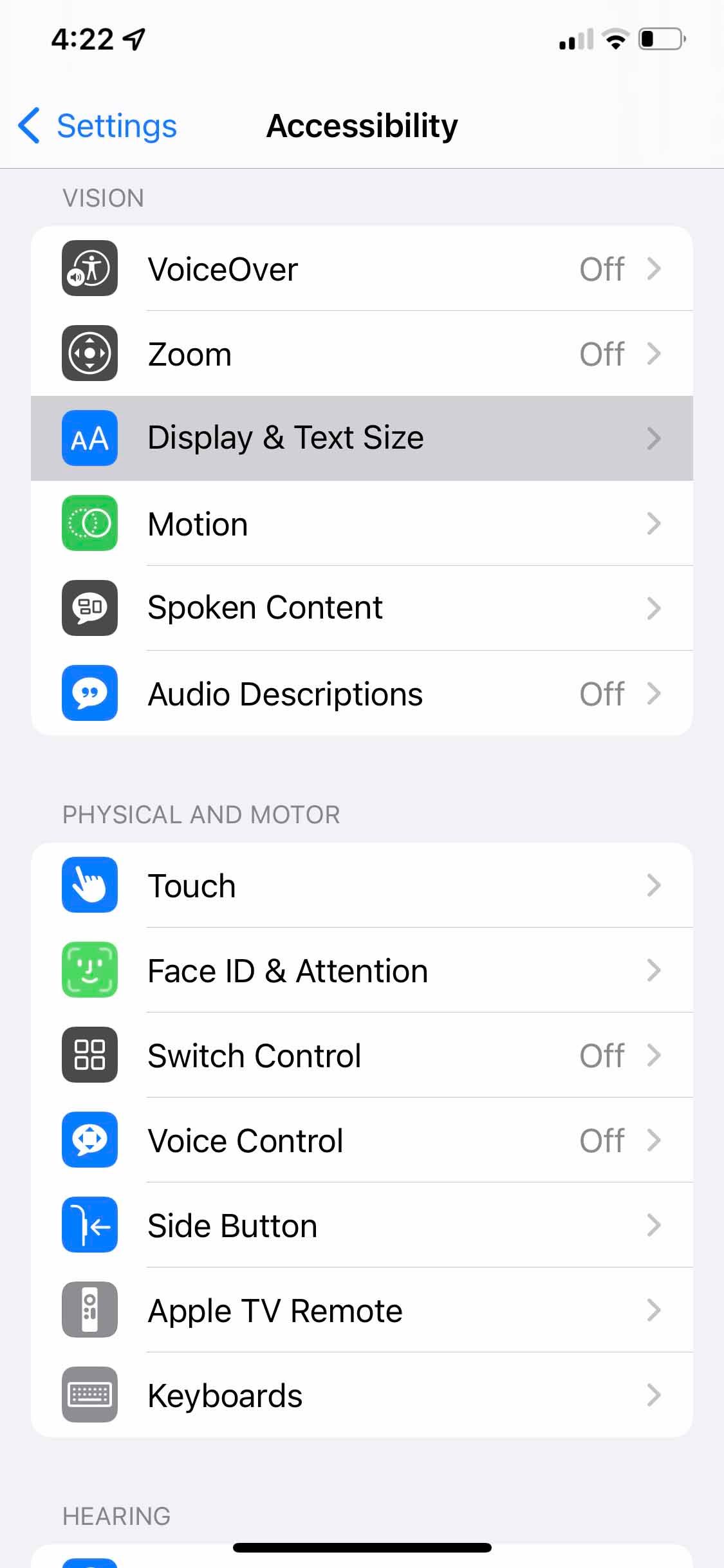
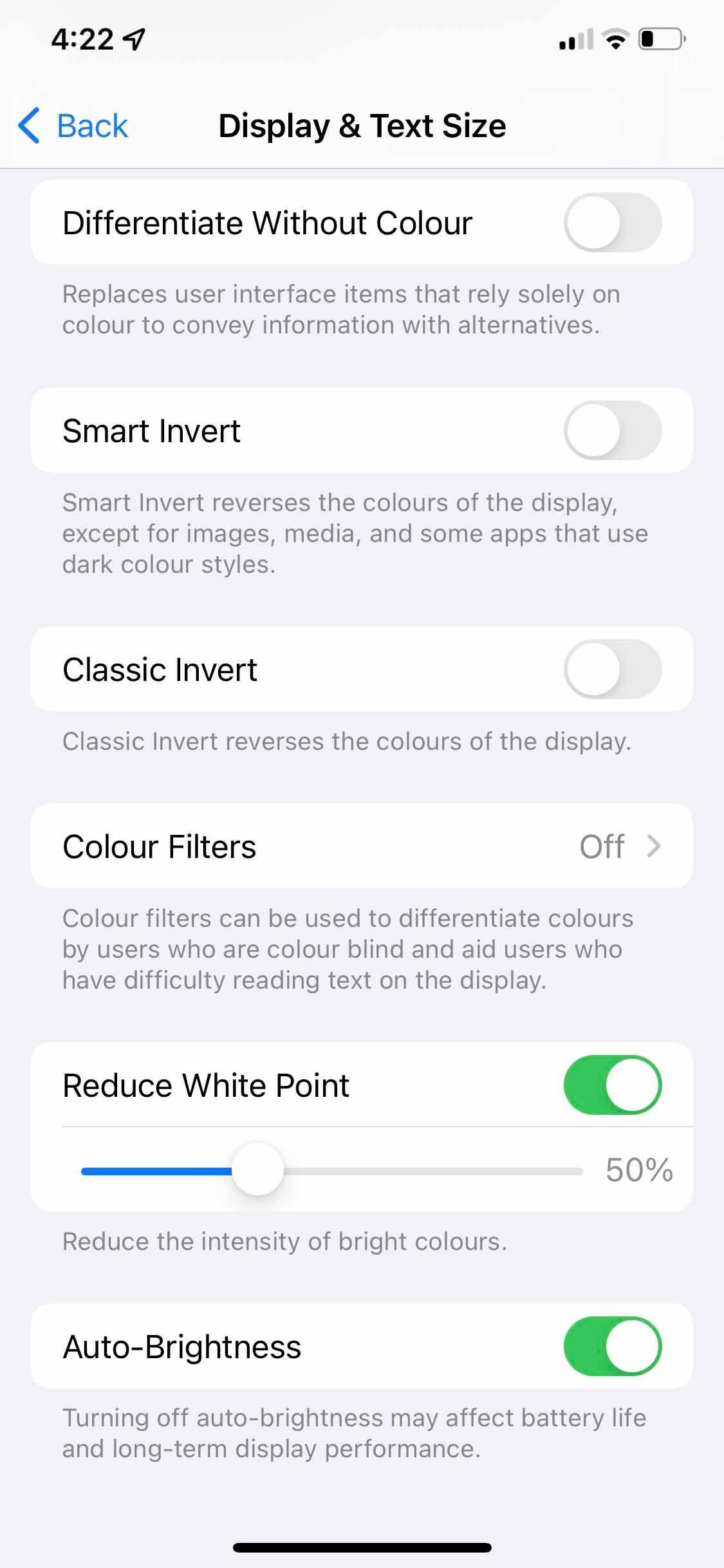
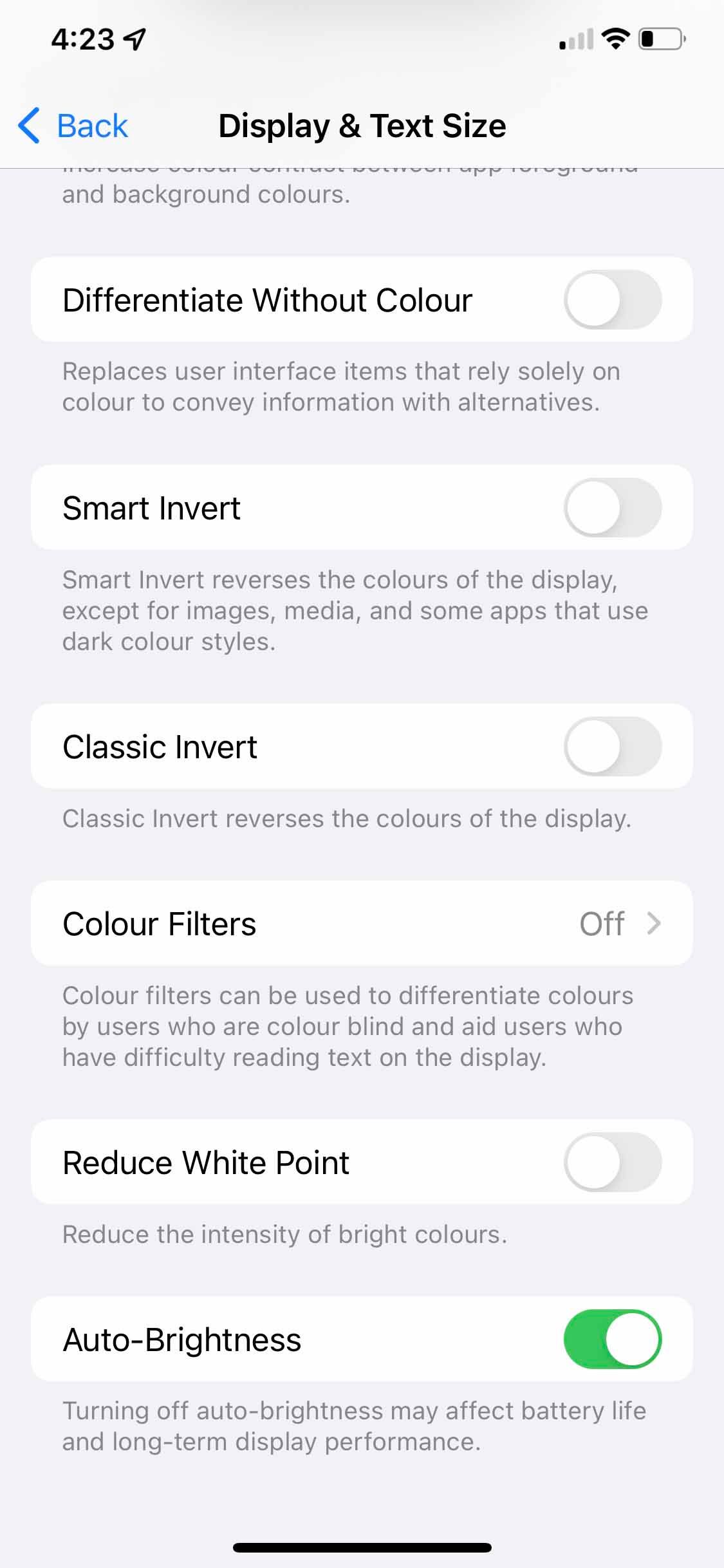
この機能は、画面上の色の強度を下げるように設計されています。有効にすると、画面が暗く見える場合があります。
最近中古の iPhone を購入した場合を除き、以前の所有者がこの機能を有効化した可能性があるため、ランダムな減光効果が発生しているわけではない可能性があります。
10. ハードウェアの問題
一部のユーザーは、すべてを試しても iPhone の画面が暗くなる問題に直面することがあります。あなたもその一人なら、あなたの iPhone にハードウェアの問題がある可能性があります。最後の手段として、次のことを試してください:
iPhone を再起動すると、一部の機能がリセットされ、問題が解決される可能性があります。 iPhone を完全に工場出荷時設定にリセットします。これらの方法でも問題が解決しない場合は、できるだけ早く Apple サポートに連絡するか、近くの Apple Store または Apple 認定サービス センターに行って iPhone のハードウェアをチェックしてもらう必要があります。
iPhone の画面が暗くなるのを防ぐ
Apple は、iPhone ユーザーに最高の視覚体験を提供するために、iOS に特定の機能を組み込んでいます。ただし、これらはランダムな減光効果を引き起こす可能性があり、迷惑な場合があります。したがって、これらの機能のオンとオフを切り替えてみると、直面している問題が解決される可能性があります。
ただし、これらの機能は目と iPhone を保護することを目的としていることに注意してください。特に視覚に問題がある場合は、有効のままにすることをお勧めします。
-
 Macの写真を削除する方法は?デジタルクラッターは、特に写真でよくある問題です。 ほとんどの人は、同様の角度から多数のショットを撮影し、デバイスとMac全体で複製画像が急増します。この記事では、これらの冗長な写真を識別して削除し、貴重なストレージスペースを解放し、MACパフォーマンスを改善するためのいくつかの方法を提供します。...ソフトウェアチュートリアル 2025-05-02に投稿
Macの写真を削除する方法は?デジタルクラッターは、特に写真でよくある問題です。 ほとんどの人は、同様の角度から多数のショットを撮影し、デバイスとMac全体で複製画像が急増します。この記事では、これらの冗長な写真を識別して削除し、貴重なストレージスペースを解放し、MACパフォーマンスを改善するためのいくつかの方法を提供します。...ソフトウェアチュートリアル 2025-05-02に投稿 -
 2025年に推奨されるベストソーラー充電器Whether you often camp off the grid, go backpacking, or grapple with power outages, a solar charger is a nifty gadget to have in your arsenal. It can ...ソフトウェアチュートリアル 2025-05-02に投稿
2025年に推奨されるベストソーラー充電器Whether you often camp off the grid, go backpacking, or grapple with power outages, a solar charger is a nifty gadget to have in your arsenal. It can ...ソフトウェアチュートリアル 2025-05-02に投稿 -
 データを失うことなく携帯電話をリセットするための究極のガイドスマートフォンの若返り:工場出荷時のガイド 新しい携帯電話でのパワーのスリルの最初のスリルを覚えていますか? その手つかずのインターフェース、稲妻の速度、無限の可能性は? iPhoneまたはAndroidデバイスを工場出荷時にリセットして、いつでもその感覚を再捕獲できます。 工場出荷時のリセットは...ソフトウェアチュートリアル 2025-05-01に投稿
データを失うことなく携帯電話をリセットするための究極のガイドスマートフォンの若返り:工場出荷時のガイド 新しい携帯電話でのパワーのスリルの最初のスリルを覚えていますか? その手つかずのインターフェース、稲妻の速度、無限の可能性は? iPhoneまたはAndroidデバイスを工場出荷時にリセットして、いつでもその感覚を再捕獲できます。 工場出荷時のリセットは...ソフトウェアチュートリアル 2025-05-01に投稿 -
 Appleの新しいバージョンのメッセージアプリケーションのための7つの実用的なヒントimessageの隠された宝石:iOS 16の拡張メッセージング機能をマスターする Appleの安全なメッセージングプラットフォームであるImessageは、2011年のデビュー以来大幅に進化してきました。 iOS 16はいくつかの機能強化を導入し、さらに強力にします。このガイドは、IMESS...ソフトウェアチュートリアル 2025-05-01に投稿
Appleの新しいバージョンのメッセージアプリケーションのための7つの実用的なヒントimessageの隠された宝石:iOS 16の拡張メッセージング機能をマスターする Appleの安全なメッセージングプラットフォームであるImessageは、2011年のデビュー以来大幅に進化してきました。 iOS 16はいくつかの機能強化を導入し、さらに強力にします。このガイドは、IMESS...ソフトウェアチュートリアル 2025-05-01に投稿 -
 Instagram、Facebook、Xなどのソーシャルプラットフォームで自分を隠す方法ソーシャルメディアでオンラインプライバシーを維持することは、親しい友人や家族にとっても重要です。 アクセスを制限して、知人からの不要な注意を防ぐか、オンラインとオフラインの生活を明確に分離することをお勧めします。 幸いなことに、主要なソーシャルネットワークは、発見可能性を制御するためのツールを提...ソフトウェアチュートリアル 2025-05-01に投稿
Instagram、Facebook、Xなどのソーシャルプラットフォームで自分を隠す方法ソーシャルメディアでオンラインプライバシーを維持することは、親しい友人や家族にとっても重要です。 アクセスを制限して、知人からの不要な注意を防ぐか、オンラインとオフラインの生活を明確に分離することをお勧めします。 幸いなことに、主要なソーシャルネットワークは、発見可能性を制御するためのツールを提...ソフトウェアチュートリアル 2025-05-01に投稿 -
 お使いの携帯電話でファイルをファックスする方法に関する簡単なチュートリアル一部の組織は、まだ電子メールでドキュメントを受け入れていません。代わりにドキュメントをファックスする必要がある場合があります。いいえ、スマートフォンの電話接続をファックスマシンまたはダイヤルアップモデムとして使用することはできません。 PCから時折ファックスを送信するのと同じように、ファックスを行う...ソフトウェアチュートリアル 2025-04-29に投稿されました
お使いの携帯電話でファイルをファックスする方法に関する簡単なチュートリアル一部の組織は、まだ電子メールでドキュメントを受け入れていません。代わりにドキュメントをファックスする必要がある場合があります。いいえ、スマートフォンの電話接続をファックスマシンまたはダイヤルアップモデムとして使用することはできません。 PCから時折ファックスを送信するのと同じように、ファックスを行う...ソフトウェアチュートリアル 2025-04-29に投稿されました -
 一時Macファイルを削除する方法は?メソッドを見つけて明確にしますMac上の一時ファイルのクリア:ディスクスペースを取り戻し、パフォーマンスをブースト 一時的なファイルは、しばしば見落とされがちで、Macに重要なディスクスペースを消費し、パフォーマンスに影響を与えます。このガイドでは、これらのファイルを効果的に削除し、ストレージを解放し、MacBookの速度と安...ソフトウェアチュートリアル 2025-04-29に投稿されました
一時Macファイルを削除する方法は?メソッドを見つけて明確にしますMac上の一時ファイルのクリア:ディスクスペースを取り戻し、パフォーマンスをブースト 一時的なファイルは、しばしば見落とされがちで、Macに重要なディスクスペースを消費し、パフォーマンスに影響を与えます。このガイドでは、これらのファイルを効果的に削除し、ストレージを解放し、MacBookの速度と安...ソフトウェアチュートリアル 2025-04-29に投稿されました -
 ボリュームはWindowsで100%詰まっていますか?これらのソリューションを試してくださいWindowsボリュームは100%に詰まっていますか?簡単に修正できます! コンピューターボリュームの問題は頭痛の種です! Windowsのボリュームが100%に詰まっている場合は、心配しないでください。このMinitoolガイドは、すぐに解決するのに役立ちます。 コンピューターを再起動するた...ソフトウェアチュートリアル 2025-04-29に投稿されました
ボリュームはWindowsで100%詰まっていますか?これらのソリューションを試してくださいWindowsボリュームは100%に詰まっていますか?簡単に修正できます! コンピューターボリュームの問題は頭痛の種です! Windowsのボリュームが100%に詰まっている場合は、心配しないでください。このMinitoolガイドは、すぐに解決するのに役立ちます。 コンピューターを再起動するた...ソフトウェアチュートリアル 2025-04-29に投稿されました -
 個人検索サイトからデータを削除する方法この記事は、2025年2月24日に最後に更新されました。 多くの人々は、かなりの量の個人データがオンラインで容易にアクセスできることに気づいていません。これには、あなたの名前、年齢、住所、連絡先の詳細、関係の状況、さらには裁判所の記録などの機密情報が含まれます。多くの場合、多数のウェブサイ...ソフトウェアチュートリアル 2025-04-21に投稿されました
個人検索サイトからデータを削除する方法この記事は、2025年2月24日に最後に更新されました。 多くの人々は、かなりの量の個人データがオンラインで容易にアクセスできることに気づいていません。これには、あなたの名前、年齢、住所、連絡先の詳細、関係の状況、さらには裁判所の記録などの機密情報が含まれます。多くの場合、多数のウェブサイ...ソフトウェアチュートリアル 2025-04-21に投稿されました -
 iPadをラップトップとして偽装する方法この更新された記事(元々公開された2019年10月31日)では、iPados 16ベータ機能を使用してiPadをラップトップの代替に変換する方法を探ります。 この記事では、AppleはLaptopの交換としてiPadを長い間宣伝してきましたが、iPadosはこの機能を大幅に向上させます。 必須ハ...ソフトウェアチュートリアル 2025-04-21に投稿されました
iPadをラップトップとして偽装する方法この更新された記事(元々公開された2019年10月31日)では、iPados 16ベータ機能を使用してiPadをラップトップの代替に変換する方法を探ります。 この記事では、AppleはLaptopの交換としてiPadを長い間宣伝してきましたが、iPadosはこの機能を大幅に向上させます。 必須ハ...ソフトウェアチュートリアル 2025-04-21に投稿されました -
 Macメールボックスのキャッシュをクリーニングする方法は? Macで削除する方法は?このガイドでは、Macのメールキャッシュをクリアする方法を説明し、パフォーマンスの遅延や電子メールの読み込みの問題などの一般的な問題に対処します。 MacOSメールアプリは、人気がありますが、大きなキャッシュのために遅くなる可能性があります。この記事では、メールキャッシュが何であるか、なぜそれが有...ソフトウェアチュートリアル 2025-04-21に投稿されました
Macメールボックスのキャッシュをクリーニングする方法は? Macで削除する方法は?このガイドでは、Macのメールキャッシュをクリアする方法を説明し、パフォーマンスの遅延や電子メールの読み込みの問題などの一般的な問題に対処します。 MacOSメールアプリは、人気がありますが、大きなキャッシュのために遅くなる可能性があります。この記事では、メールキャッシュが何であるか、なぜそれが有...ソフトウェアチュートリアル 2025-04-21に投稿されました -
 WiFiの最も必要なデバイスへの割り当てを優先する方法現代の家には通常、Wi-Fiアクセスネットワークに同時に接続されている複数のデバイスがあります。これは、特にオンラインゲームやビデオストリーミングなどの高帯域幅需要アクティビティを実施する場合に帯域幅の強さにつながることがよくあります。 ネットワーク負荷の管理を支援するために、一部のルーター...ソフトウェアチュートリアル 2025-04-19に投稿されました
WiFiの最も必要なデバイスへの割り当てを優先する方法現代の家には通常、Wi-Fiアクセスネットワークに同時に接続されている複数のデバイスがあります。これは、特にオンラインゲームやビデオストリーミングなどの高帯域幅需要アクティビティを実施する場合に帯域幅の強さにつながることがよくあります。 ネットワーク負荷の管理を支援するために、一部のルーター...ソフトウェアチュートリアル 2025-04-19に投稿されました -
 McAfee Antivirusソフトウェアレビュー:十分ですか? 【関数、価格】McAfee:ベテランアンチウイルスですが、Macに最適ですか? サイバーセキュリティの長年の評判の良い名前であるMcAfeeは、ユーザーフレンドリーで包括的なセキュリティ機能を称賛された堅牢なウイルス対策スイートを提供します。 PCには強く推奨されていますが、MacSに対する有効性は綿密な調査...ソフトウェアチュートリアル 2025-04-19に投稿されました
McAfee Antivirusソフトウェアレビュー:十分ですか? 【関数、価格】McAfee:ベテランアンチウイルスですが、Macに最適ですか? サイバーセキュリティの長年の評判の良い名前であるMcAfeeは、ユーザーフレンドリーで包括的なセキュリティ機能を称賛された堅牢なウイルス対策スイートを提供します。 PCには強く推奨されていますが、MacSに対する有効性は綿密な調査...ソフトウェアチュートリアル 2025-04-19に投稿されました -
 OnePlus Watch3は面白い問題のために4月に延期されます待望のOnePlus Watch 3スマートウォッチがリリースされた後、購入計画にはわずかな調整が必要になる場合があります。とんでもない生産の問題により、OnePlusはほとんどの時計の出荷を延期することを余儀なくされました。 OnePlusは、最新のスマートウォッチであるOnePlu...ソフトウェアチュートリアル 2025-04-19に投稿されました
OnePlus Watch3は面白い問題のために4月に延期されます待望のOnePlus Watch 3スマートウォッチがリリースされた後、購入計画にはわずかな調整が必要になる場合があります。とんでもない生産の問題により、OnePlusはほとんどの時計の出荷を延期することを余儀なくされました。 OnePlusは、最新のスマートウォッチであるOnePlu...ソフトウェアチュートリアル 2025-04-19に投稿されました -
 iPhoneの背面にあるタップ機能を最大限に活用するためのヒント長年にわたり、AppleはiPhoneをより便利にするための多数のツールを開発してきました。 「タップバック」機能は鈍いですが、しばしば見落とされています。それは十分に見事ではないかもしれませんが、このアクセシビリティのショートカットは、オープンしにくい多くの機能にすばやくアクセスできます。電...ソフトウェアチュートリアル 2025-04-18に投稿されました
iPhoneの背面にあるタップ機能を最大限に活用するためのヒント長年にわたり、AppleはiPhoneをより便利にするための多数のツールを開発してきました。 「タップバック」機能は鈍いですが、しばしば見落とされています。それは十分に見事ではないかもしれませんが、このアクセシビリティのショートカットは、オープンしにくい多くの機能にすばやくアクセスできます。電...ソフトウェアチュートリアル 2025-04-18に投稿されました
中国語を勉強する
- 1 「歩く」は中国語で何と言いますか? 走路 中国語の発音、走路 中国語学習
- 2 「飛行機に乗る」は中国語で何と言いますか? 坐飞机 中国語の発音、坐飞机 中国語学習
- 3 「電車に乗る」は中国語で何と言いますか? 坐火车 中国語の発音、坐火车 中国語学習
- 4 「バスに乗る」は中国語で何と言いますか? 坐车 中国語の発音、坐车 中国語学習
- 5 中国語でドライブは何と言うでしょう? 开车 中国語の発音、开车 中国語学習
- 6 水泳は中国語で何と言うでしょう? 游泳 中国語の発音、游泳 中国語学習
- 7 中国語で自転車に乗るってなんて言うの? 骑自行车 中国語の発音、骑自行车 中国語学習
- 8 中国語で挨拶はなんて言うの? 你好中国語の発音、你好中国語学習
- 9 中国語でありがとうってなんて言うの? 谢谢中国語の発音、谢谢中国語学習
- 10 How to say goodbye in Chinese? 再见Chinese pronunciation, 再见Chinese learning

























